Outlook importeren Software instructies
- Outlook Importeren – Stap voor stap beschrijving van eml naar Outlook procedure of hoe om te gaan importeren eml En msg bestanden in MS Outlook.
- Outlook Exporteren – Beschrijving van Outlook gegevens extractiemethode, hoe u kunt exporteren Outlook contacten, e-mails, kalender, aantekeningen, bijlagen en andere objecten.
- Outlook Herstel – Hoe te herstellen beschadigd OST of PST bestand, converteren OST naar PST indeling.
EML bestanden overbrengen met Outlook Import Wizard
Met de EML naar Outlook Converter (gratis proefversie beschikbaar), Het overbrengen van e -mails is snel en duidelijk. Dit Hulpprogramma voor het importeren van Outlook Gebruikt een multi-stappen wizard-interface voor gebruiksgemak. Het importeren van EML -bestanden in Outlook omvat het selecteren van de bestemming – Ofwel een PST -bestand of uw huidige Outlook -profiel, inclusief wachtwoord beveiligde. Volgende, Kies de bronmap met uw .EML- of .msg -bestanden. De software scant de mapstructuur en geeft alle compatibele bestanden weer, presenteerd voor import (aan te passen door de gebruiker). Na het op Start klikken, U kiest de bestemmingsmap, en de converter begint mappen te maken en e -mails te importeren. Een gedetailleerd log- en foutrapport worden gegenereerd voor beoordeling en probleemoplossing.
Selecteren van de bronmap
Bij de eerste stap moet de gebruiker de bron-map waarin de bestanden van kiezen .eml, .emlx En .msg formaten. De bronmap kan bovendien de multilevel geneste sub-mappen-structuur bevatten. Als je dat wilt importeren van e-mailberichten en mappen structuur, wordt u verzocht het eerder. Meestal is de hoofdmap met submappen structuur van elk niveau van de hiërarchie. U kunt extra opties die worden gebruikt door Outlook Import Wizard tijdens de bestanden zoeken en mappen structuuranalyse. De eerste optie kunt programma te vinden .eml En .msg bestanden over de gehele sub-omslag niveaus recursief. De tweede optie kan worden geselecteerd om te filteren .eml of .msg bestanden. De derde optie schakelt het zoeken van de verborgen bestanden te vinden van e-mails terwijl waarmee migreren van Apple Mail toepassing.
Ga naar boven
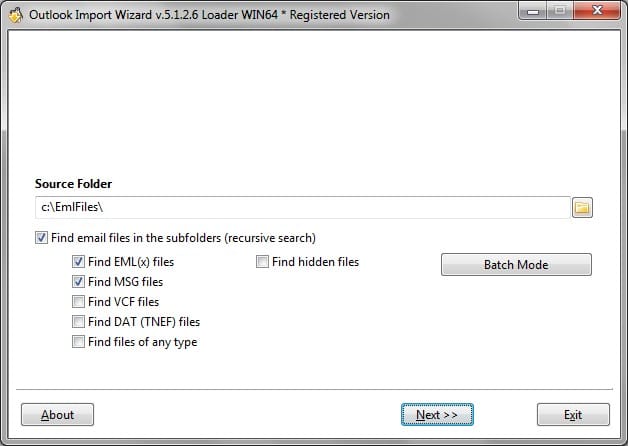
Zoeken van EML En PST bestanden – analyse van de structuur van de sub-omslagen
Outlook Import Wizard de scan van sub-mappen structuur uitvoert, het duurt enige tijd om te vinden van alle e-mailberichten moeten worden geïmporteerd, nodige tijd hangt af van de hoeveelheid bestanden. Gebruiker kan stoppen met het zoeken proces door te drukken op de knop Stop zoeken. Als u wilt opnieuw uitvoeren het analyseren, u moet terugkeren over stap terug door te drukken op de knop Vorige, Druk opnieuw op de knop volgende.
Kies bestanden kunnen worden geïmporteerd
E-mailbestanden inclusief het volledige pad wordt weergegeven en ze zijn geselecteerd (gecontroleerd) standaard. Enkele bestanden die niet moeten worden geïmporteerd kunnen worden uitgeschakeld. Ga naar boven
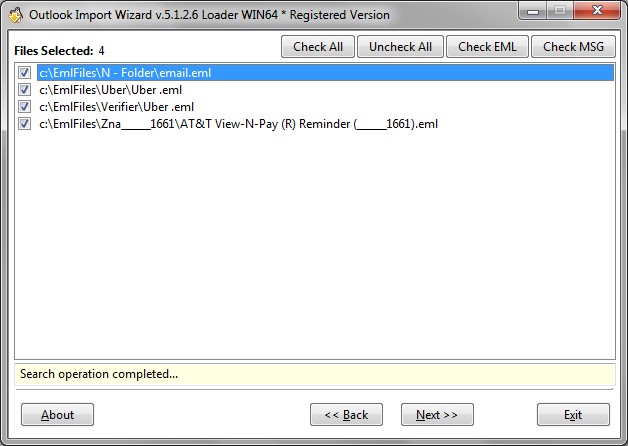
Programma voert de scan van mappen structuur en e-mailbestanden zoeken.
Processing opties configureren
Outlook Import Wizard uitgerust met een breed scala van opties en filters waarmee u kunt fine-tunen van de parameters voordat de berichten importeren of conversie. Als u niet zeker bent mag welke optie nodig is u de vooraf gedefinieerde opties (voorinstellingen). Lees over Outlook Import Wizard opties.

E-mail verwerking opties en Filters
Bestemming opslag selecteren
De gebruiker kan kiezen bestemming opslag waar eml En msg bestanden moeten worden geïmporteerd. De huidige Outlook opslag is standaard ingeschakeld. Als de opslag is gecodeerd, het wachtwoord wordt automatisch gevraagd. Ga naar boven
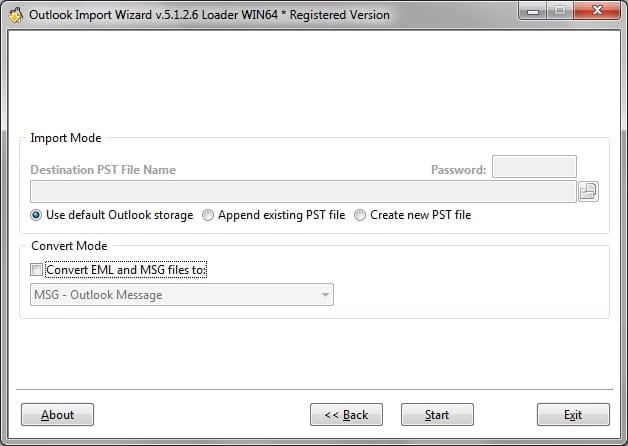
Bestemming-opslag – Standaard Outlook Opslag geselecteerd.
De zwevende selecteren PST bestand, u moet de juiste optie inschakelt en gebruik de knop Bladeren klikken om te selecteren de PST bestand. Opmerking: De PST bestand moet worden geplaatst op de locatie schrijfgemachtigd is. In het geval indien de PST bestand beveiligd met het wachtwoord, Geef het juiste wachtwoord in het speciale veld.
Importeren van EML En MSG bestanden in Microsoft Outlook
In het laatste stadium voert het programma de importeren. De gebruiker wordt gevraagd het juiste wachtwoord invoeren in geval indien de standaard Outlook opslag is geselecteerd en het is beveiligd met een wachtwoord. Outlook Import Wizard de verbinding wordt geopend Outlook en vragen om te selecteren van de doelmap Outlook mappen structuur. Proces wordt gestart wanneer de gebruiker bevestigen de root-map kiezen. Opmerking: het postvak in wordt gekozen door standaard als geen map worden geselecteerd door gebruiker. Ga naar boven
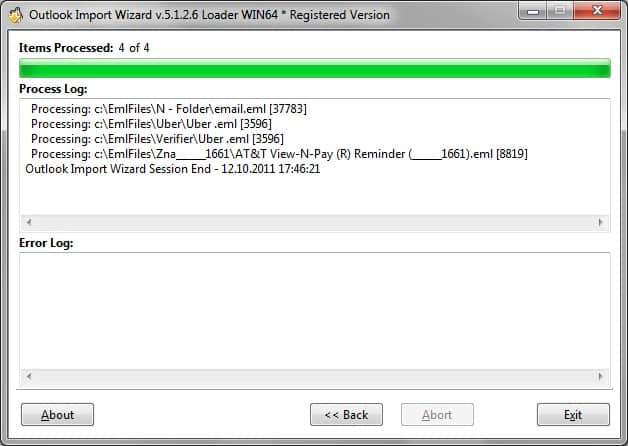
Verwerking van logboek – Gebruiker kan het onderzoek van de logbestanden van de verwerking en fout.
Aan het einde van de verwerking van de gebruiker kunt inspecteren de fout en verwerken van Logboeken om aanvullende stappen uitvoeren als sommige berichten werden niet geïmporteerd. De Outlook Import Wizard instructie beschrijft de werking van geregistreerde versie. Proefversie is beperkt door de hoeveelheid berichten en bevat enkele proef herinneringen en andere functies van de demo. Voor het verwijderen van alle beperkingen het programma moet worden geregistreerd met licentie gekocht code.